Kā noslaucīt kešatmiņas nodalījumu jebkurā Samsung Galaxy ierīcē
Android Padomi Un Ieteikumi / / August 05, 2021
Vai esat kādreiz domājis, kur tiek saglabātas visas jūsu preferences, pārlūka pagaidu faili, žurnāli un citi lietotņu biti? Nu, tie tiek saglabāti mazos failos, kas pazīstami kā kešatmiņa. Jums vajadzētu to laiku pa laikam notīrīt. Pārsteidzoši, ka daudzi Samsung Galaxy ierīču lietotāji patiesībā nezina, kā noslaucīt kešatmiņu, un izskatās, ka jūs esat viens no viņiem.
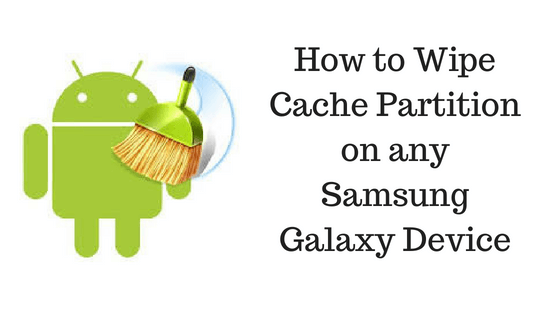
Neuztraucieties, jo GetDroidTips ieguva jūsu atbalstu. Šodien šajā amatā mēs izskatīsim Kā noslaucīt kešatmiņas nodalījumu jebkurā Samsung Galaxy ierīcē. Bet pirms nokļūstam tajā, apskatīsim Kas patiesībā ir kešatmiņas nodalījums?
Satura rādītājs
- 0.1 Kas ir kešatmiņas nodalījums?
-
1 Kā noslaucīt kešatmiņas nodalījumu jebkurā Samsung Galaxy ierīcē
- 1.1 1. metode: notīriet kešatmiņu, izmantojot atkopšanu
- 1.2 2. metode: notīriet kešatmiņu, izmantojot iestatījumus
Kas ir kešatmiņas nodalījums?

Kešatmiņas nodalījums būtībā ir sistēmas direktorijs, kas satur pagaidu sistēmas datus. Šie dati palīdz ātrāk piekļūt dažām funkcijām un lietotnēm. Bet dažreiz šī kešatmiņa faktiski rada dažus traucējumus, jo tā noveco. Tāpēc ieteicams periodiski notīrīt kešatmiņu, it īpaši, ja tikko esat atjauninājis sistēmas programmatūru.
Kešatmiņas dzēšana nekad neradīs personas datu vai iestatījumu zaudēšanu. Patiesībā kešatmiņas notīrīšana periodiski palīdz vienmērīgāk un labāk saglabāt ierīces veiktspēju. Tāpēc tagad, kad jums ir kāda ideja par kešatmiņas nodalījumu, ļaujiet mums apskatīt sadaļu Kā Noslaukiet Kešatmiņas nodalījums jebkurā Samsung Galaxy ierīcē.
Kā noslaucīt kešatmiņas nodalījumu jebkurā Samsung Galaxy ierīcē
Šeit ir 2 veidi, kā izmantot, lai notīrītu kešatmiņas nodalījumu Samsung Galaxy ierīcē.
1. metode: notīriet kešatmiņu, izmantojot atkopšanu
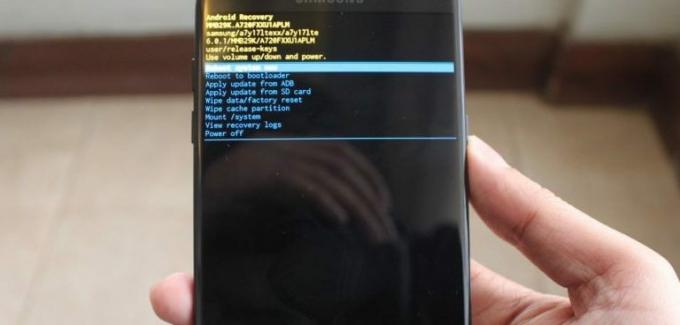
Lai Samsung Galaxy ierīcē, izmantojot šo metodi, notīrītu kešatmiņas nodalījumu, jums rūpīgi jāveic šādas darbības:
- Pirmkārt, izslēdziet Samsung Galaxy ierīci.
- Tagad palaidiet atkopšanas režīmā, nospiežot un turot Mājas un Skaļāk Samsung Galaxy ierīces taustiņš.
- Atkopšanas režīmā izmantojiet skaļuma taustiņus un dodieties uz noslaukiet kešatmiņu opcija.
- Vienreiz nospiediet ieslēgšanas / izslēgšanas taustiņu, lai apstiprinātu kešatmiņas notīrīšanu.
- Nospiediet Skaļums uz leju taustiņu vienreiz, lai iezīmētu Jā - izdzēsiet kešatmiņu opcija.
- Visbeidzot, nospiediet taustiņu Ieslēgšanas / izslēgšanas taustiņš lai sāktu procesu.
- Pagaidiet, līdz process ir pabeigts. Kad tas ir izdarīts, iezīmējiet Restartē sistēmu tagad un nospiediet Jauda Atslēga Samsung Galaxy ierīces pārstartēšanai.
Saistītie raksti:
- Saknes Samsung Galaxy ierīces, izmantojot CF Auto Root un Odin rīku
- Kā sāknēt Samsung ierīces lejupielādes un atkopšanas režīmā
- Atbalstīto TWRP atkopšanas saraksts Samsung Galaxy ierīcēm
- Lejupielādējiet Odin programmatūru Samsung Galaxy ierīcēm - visu jaunāko versiju
- Atrisinātais Samsung Galaxy Note 8 akumulators iztukšojas ļoti ātri
- Kā atiestatīt Samsung Galaxy - Soft Reset un Factory Reset
- Ceļvedis, lai novērstu Samsung Galaxy uzlādes problēmu
- Kā ātri novērst skaņas problēmas Samsung Galaxy viedtālruņos?
- Kā novērst Samsung Galaxy pārkaršanas problēmu? [Problēmu novēršana]
- Problēmu novēršana - novērsiet Samsung Galaxy GPS problēmas [atrisināts]
- Kā novērst Samsung Galaxy Bluetooth problēmu?
- Metodes, kā novērst Samsung Galaxy skārienekrāna problēmu
Tas ir viss, tagad jūs esat veiksmīgi notīrījis kešatmiņu savā Samsung Galaxy viedtālrunī. Tagad ļaujiet mums apskatīt mūsu nākamo metodi, kā notīrīt kešatmiņu.
2. metode: notīriet kešatmiņu, izmantojot iestatījumus
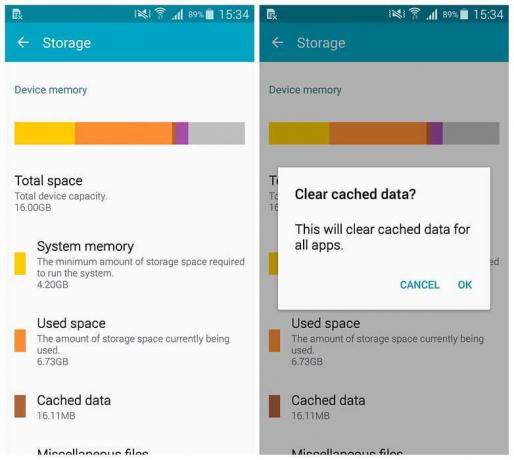
Lai Samsung Galaxy ierīcē, izmantojot šo metodi, notīrītu kešatmiņas nodalījumu, jums rūpīgi jāveic šādas darbības:
- Vispirms dodieties uz Samsung Galaxy ierīces iestatījumiem.
- Šeit pieskarieties Uzglabāšana opcija.
- Šeit varēsiet redzēt vietu, kuru aizņem lietotnes, filmas, dažādi fotoattēli, audioieraksti un kešatmiņa.
- Vienkārši pieskarieties Kešatmiņā saglabātie dati.
- Tagad, lai notīrītu kešatmiņu, vienkārši pieskarieties Labi, kad ekrānā tiek parādīta uzvedne.
Tas ir viss, jūs esat veiksmīgi notīrījis kešatmiņu savā Samsung Galaxy ierīcē. Diezgan viegli, vai ne?
Tātad, puiši, tas bija mūsu uzņemšanās Kā noslaucīt kešatmiņas nodalījumu jebkurā Samsung Galaxy ierīcē. Mēs ceram, ka šī rokasgrāmata jums šķita noderīga. Tikai gadījumā, ja jums ir kādi jautājumi par tēmu, tad droši atstājiet tos komentāru sadaļā zemāk.
Sveiki, es esmu Abhinav Jain, 19 gadus vecs tīmekļa izstrādātājs, dizainers, digitālais tirgotājs un tehnikas entuziasts no Ņūdeli, Indijas. Es esmu Datoru lietojumprogrammu students, kurš ir arī ārštata darbinieks un strādā pie dažām Awesome vietnēm.



